Ако се ваша веб камера или апликација Цамера у Виндовс-у 10 неће отворити и добијете поруку о грешци која каже да не можемо пронаћи или не можемо покренути вашу камеру (укључујући кодове грешака 0кА00Ф4244 или 0к200Ф4244), узрок може бити антивирусни софтвер који се блокира веб камеру или камеру или је то можда застарели управљачки програм веб камере.

Проверите свој антивирусни софтвер
У антивирусној апликацији потражите подешавања која се односе на блокирање приступа или дозволу за употребу веб камере. За помоћ посетите веб локацију компаније за антивирусни софтвер.
Потражите застарели управљачки програм веб камере
- Изаберите дугме Старт, откуцајте Управитељ уређаја, а затим изаберите Менаџер уређаја у резултатима претраге.
- Пронађите своју веб камеру у оквиру Имагинг уређаја или контролера звука, видео и игара .
- Притисните и задржите (или кликните десним тастером миша) назив ваше веб камере, а затим изаберите Својства .
- Одаберите картицу Дривер, одаберите гумб Дривер Детаилс и потражите назив датотеке која укључује стреам.сис . Ако је тамо, ваша је веб камера дизајнирана пре Виндовса 7 и мораћете да је замените новијом.
- Ако не пронађете име датотеке која укључује стреам.сис, покушајте да вратите управљачки програм веб камере.
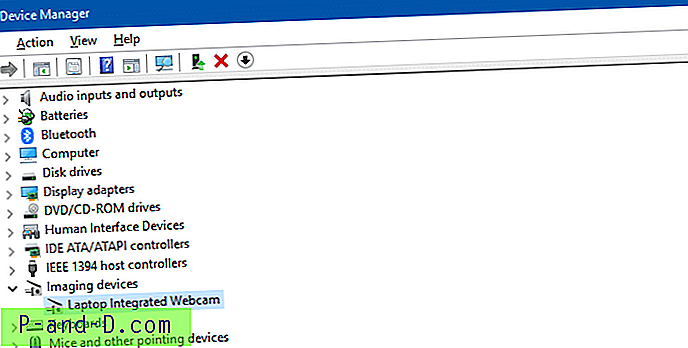
Вратите управљачки програм веб камере
- У управитељу уређаја притисните и држите (или кликните десним тастером миша) своју веб камеру, а затим изаберите Својства .
- Изаберите картицу Управљачки програм, одаберите Повратни управљачки програм, а затим изаберите Да . (Имајте на уму да неки управљачки програми не пружају могућност повратка.)
- По завршетку повратног поступка, поново покрените рачунар, а затим покушајте поново да отворите апликацију Камера.
- Ако повратак назад није функционисао или није доступан, деинсталирајте управљачки програм веб камере и потражите измене у хардверу.
Деинсталирајте управљачки програм веб камере и потражите измене у хардверу
- У управитељу уређаја притисните и држите (или кликните десним тастером миша) своју веб камеру, а затим изаберите Својства .
- Одаберите картицу Управљачки програм, одаберите Деинсталирај > Избриши управљачки софтвер за овај уређај, а затим изаберите ОК .
- У Девице Манагер-у, у менију Ацтион, изаберите Сцан фор хардверске промене . Сачекајте да скенира и поново инсталира ажуриране управљачке програме, поново покрените рачунар и покушајте поново да отворите апликацију Камера.
- Ако ваша веб камера и даље не ради, потражите помоћ на веб мјесту произвођача веб камере.





